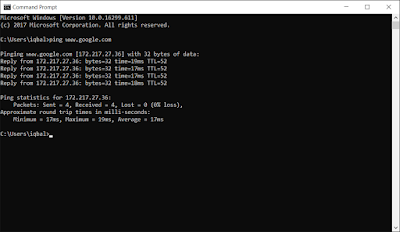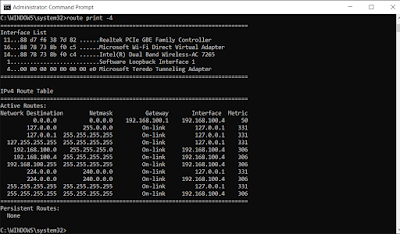LAPORAN PRAKTIKUM
KEAMANAN JARINGAN KOMPUTER
LAB HOMEWORK 2
Disusun Oleh :
Nama : Dwiky Semuel
Nim : 064001600018
Teknik Informatika
Fakultas Teknologi Industri
Universitas Trisakti
Jakarta – Indonesia
2018
2018
a. Cara mengetahui ip address website dengan membuka CMD dan Ketik ping www.google.com
b. Modifikasi host
- Buka notepad++ dan lakukan run administrator. Pada notepad tersebut open file di direktori C:\Windows\System32\drivers\etc
- Tambahkan 128.252.166.33 www.google.com
c. Cara menemukan domain of 128.272.165.7 (reverse the address and add .inaddr.arpa)
- Jalankan CMD lalu ketikan "nslookup 128.272.165.7"
d. Cara menemukan pemilik domain wustl.edu
Buka web https://www.webhostingterbaik.id/cek-pemilik-domain-2/kemudian masukan domain yang akan dicari wustl.edu, hasilnya :
e. Cara menemukan rute dari komputer Anda ke www.google.com
Buka CMD tuliskan "tracert www.google.com"
f. Cara menemukan MAC address
Buka CMD tulisakan "getmac /v /fo list" , physical address adalah MAC address komputer
g. Cara mencetak ARP cache table
Buka CMD tuliskan "ARP -a"
h. Print your routing table
Buka CMD tuliskan "route print -4
i. What is the number of packets sent with “destination unreachable”
j. Find the location of 128.252.166.33
Buka website ipaddresslocation.org lalu masukkan 128.252.166.33
Lab Setup
1. CMD
2. Laptop
3. Browser